电脑蓝牙图标怎么弄出来 电脑蓝牙图标显示设置方法
更新时间:2023-11-15 09:08:52作者:yang
电脑蓝牙图标怎么弄出来,在现代社会中电脑已经成为我们生活中不可或缺的工具,而蓝牙技术的发展更是让我们的生活更加便利。有时候我们可能会遇到一些问题,比如电脑蓝牙图标无法显示或设置问题。如何让电脑蓝牙图标显示出来并进行相应的设置呢?接下来我们将介绍一些简单有效的方法,帮助大家解决这一问题。
具体方法:
1.首先我们在开始菜单中点击系统设置,具体如下。
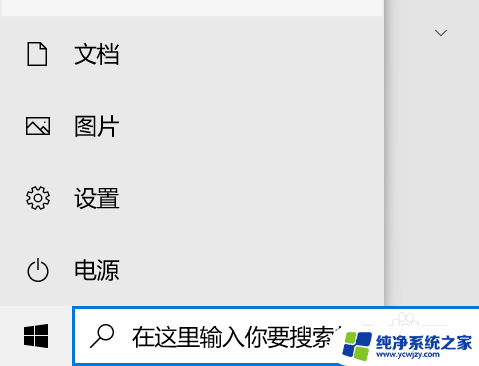
2.然后在设置中点击设备选项卡,如图。

3.然后在侧边选项栏中点击蓝牙和其他设备选项,具体如图。
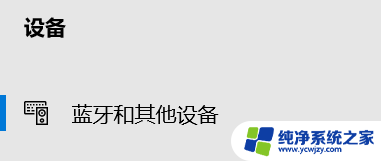
4.其次在设置下方点击更多蓝牙选项,如图所示。
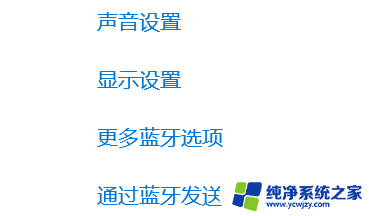
5.然后点击蓝牙设置下方选项一栏,如图所示。
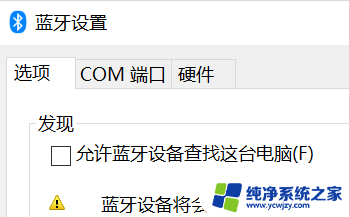
6.最后勾选显示蓝牙图标选项点击确定保存即可。

以上就是如何创建电脑蓝牙图标的全部内容,如果还有不清楚的用户,可以参考小编的步骤进行操作,希望对大家有所帮助。
电脑蓝牙图标怎么弄出来 电脑蓝牙图标显示设置方法相关教程
- 鼠标怎么用蓝牙连接电脑 如何在电脑上连接蓝牙鼠标
- 电脑怎样连接蓝牙鼠标 如何将蓝牙鼠标连接到笔记本电脑
- 笔记本鼠标蓝牙怎么连接 笔记本电脑连接蓝牙鼠标步骤
- 洛斐蓝牙鼠标怎么连电脑 洛斐蓝牙鼠标如何连接
- 怎样显示蓝牙耳机电量充满 蓝牙耳机电量显示方法
- 新买的蓝牙鼠标怎么连接电脑 联想小新鼠标蓝牙连接教程
- 小米鼠标怎么连接蓝牙 小米蓝牙鼠标连接电脑的步骤
- 笔记本怎样连接蓝牙鼠标 无线鼠标如何连接电脑蓝牙
- 冰狐鼠标怎么蓝牙连接电脑 笔记本电脑连接蓝牙鼠标方法
- 蓝牙鼠标连接上电脑没反应 蓝牙鼠标连接后无反应
- 如何删除桌面上的小艺建议
- 为什么连接不上airpods
- 小米平板怎么连接电容笔
- 如何看电脑是百兆网卡还是千兆网卡
- 省电模式关闭
- 电脑右下角字体图标不见了
电脑教程推荐
win10系统推荐